Linux中安装weblogic10和JDK5及配置环境变量(精)
WEBLOGIC的安装、配置和启动

WEBLOGIC的安装、配置和启动WEBLOGIC的安装、配置和启动⼀、软件安装1. 安装前的准备⼯作1.1 ⾸先请确认您要安装的WebLogic版本所在的平台已通过了BEA的认证,完整的认证平台列表请参考1.2 确定⼀个安装⽬录,建议该⽬录下⾄少有1个G的空间,可单独创建个逻辑卷和⽂件系统1.3 创建⼀个BEA⽤户组帐号1.4 创建⼀个weblogic⽤户帐号2. 安装步骤WebLogic在AIX平台下的安装⽅法⼀般有三种:图形窗⼝模式,控制台模式,⽆⼈守护安装模式。
由于控制台模式的使⽤最为⼴泛且不受任何其它硬件条件的限制(所以我们这⾥只介绍控制台安装模式。
2.1 安装JRE环境WebLogic安装程序需要JRE的⽀持,根据安装平台的不同,WebLogic的安装介质也分为两类,⼀种⾃带了JRE(后缀名为.bin),⼀种需要下载平台⼚商所提供的JRE环境(后缀名为.jar),以WebLogic Server 8.1 with SP2为例,⽬前所⽀持的UNIX/LINUX平台如下所⽰(截⽌2004.2.23) WebLogic Server 8.1 with SP2⽀持平台是否⾃带JDKHP-UX (11.0,11.i, PA-RISC) YESSun Solaris (8, 9, SPARC) YESRed Hat Enterprise Linux (2.1, Pentium) YESRed Hat Enterprise Linux (2.1, Itanium) YESSuSE SLES (8, Pentium) YESUnited Linux (1.0, Pentium) YESIBM AIX (5.1, 5.2) NO⾸先要下载和操作系统以及WEBLOGIC相匹配JDK版本,最好是经过BEA认证的版本。
可查询以下链接;在AIX上安装JDK要注意以下步骤:安装后要修改环境变量/etc/environment⽂件,将PATH中Java部分更改为新安装的Java版本(Java131或Java14),并重新Login后⽣效!否则系统会使⽤原有的Java130环境,在安装weblogic7.0以上版本时会⾃动退回到提⽰符下。
weblogic的安装和部署

安装步骤:1 ,从公司ftp网站下载weblogic10 安装程序:2 ,安装weblogic10 :按默认安装(可选择customer 安装,只安装webloglic10 server )部署在Weblogic上部署FineReport应用的步骤如下:1. 复制目录:拷贝FineReport安装目录下的WebReport文件夹至服务器(Weblogic 所在的服务器)任意目录,这里将这些文件复制到服务器的C:\ WebReport。
2. Weblogic部署:Weblogic部署FineReport应用,我们以Weblogic10为例:►启动服务器,打开Weblogic管理控制台,默认地址为http://localhost:7001/console,选择左边的部署菜单,点击右侧的安装按钮进行部署。
►调整至FineReport部署位置,即C:\WebReport,选定WebReport,点击“下一步”:►选择默认的定位方式不变,“下一步”:►使用默认设置直接点击“完成”(也可根据需求点击“下一步”逐步进行设置):►点击左侧的“激活更改”按钮进行提交:►看到“激活所有更改。
不需要重新启动”信息时,表示我们已经部署完毕了。
选择刚部署的应用---->启动:►打开浏览器,在地址栏输入http://localhost:7001/WebReport/ReportServer?reportlet=/demo/basi c/post.cpt,如果页面能够正常显示,则表明FineReport应用部署成功。
注意事项:如果登录需要用户名密码,则weblogic/weblogic如果出现ng.NoClassDefFoundError: com/sun/xml/stream/XMLReaderImpl的错误,将bea/modules目录中的glassfish.jaxws.sjsxp_2.0.1.jar删除即可,原因是类冲突具体可以参考学习教程里weblogic服务器的部署。
Linuxjdk安装及环境变量配置教程(jdk-8u144-linux-x64.tar.gz)

Linuxjdk安装及环境变量配置教程(jdk-8u144-linux-x64.tar.gz)建议先⽤sudo su命令切换到root账号,否则之后可能⽆权限操作 /opt ⽬录。
⼀、下载和解压先去官⽹下载压缩包jdk-8u144-linux-x64.tar.gz。
下载之后,终端输⼊cp jdk-8u144-linux-x64.tar.gz /opt把这个压缩包复制到opt⽬录下,然后进⼊到opt⽬录,输⼊tar -zxvf jdk-8u144-linux-x64.tar.gz解压缩。
⼆、编辑etc⽬录下的profile⽂件sudo vi /etc/profile⽤vi命令编辑/etc⽬录下的profile⽂件按 i 进⼊编辑模式,键盘的上下左右移动光标到最后⼀⾏如图,在最后⼀⾏加上:export JAVA_HOME=/opt/jdk按esc键退出编辑模式,回到命令⾏模式。
输⼊:x保存并退出。
三、在etc/profile.d⽬录下创建java.sh⽂件并编辑cd /etc/profile.d进⼊到该⽬录下sudo vi java.sh创建java.sh⽂件并编辑(按 i 进⼊编辑模式)java.sh编辑内容:(这⾥需要按路径来写,先去opt⽬录下复制解压缩的路径,显⽰路径是/opt/jdk1.8.0_144)export JAVA_HOME=/opt/jdk1.8.0_144export PATH=$PATH:/opt/jdk1.8.0_144/bin输⼊:x保存并退出。
四、source全局配置⽂件/etc/profile,检验是否配置成功source /etc/profile全局配置⽂件(普通⽤户切换到root⽤户,要输⼊这个命令,之前的配置步骤不⽤再重复)java -version检验是否配置成功,成功则如下图:总结到此这篇关于Linux jdk安装及环境变量配置教程(jdk-8u144-linux-x64.tar.gz)的⽂章就介绍到这了,更多相关Linux jdk安装及环境变量配置(jdk-8u144-linux-x64.tar.gz)内容请搜索以前的⽂章或继续浏览下⾯的相关⽂章希望⼤家以后多多⽀持!。
RedHat下安装weblogic

RedHat下安装weblogic一、安装前准备1、操作系统:RedHat 6.52、Java安装包:jdk-7u76-linux-x64.tar.gz3、Weblogic安装包:fmw_12.1.3.0.0_infrastructure.jar二、开始安装1、建立用户组及用户命令:groupadd -g 700 Weblogicuseradd -u 700 -g 700 -G oinstall -d /home/weblogic weblogicchown -R weblogic:Weblogic /home2、设置用户密码命令:passwd weblogic3、拷贝安装文件到/home/weblogic目录4、解压jdk包命令:tar -zxvf jdk-7u76-linux-x64.tar.gz5、为java配置本地环境命令:vim /etc/profileJAVA_HOME=/home/weblogic/jdk1.7.0_76JRE_HOME=/home/weblogic/jdk1.7.0_76/jreCLASSPATH=$JAVA_HOME/lib:$JAVA_HOME/jre/libPATH=$JAVA_HOME/bin:$PATHexport PATH CLASSPATH JAVA_HOME6、配置用户weblogic下环境变量命令:vim .bash_profileexport JAVA_HOME=/home/weblogic/jdk1.7.0_76export PATH=$JAVA_HOME/bin:$PATHexport CLASSPATH=.:$JAVA_HOME/lib/dt.jar:$JAVA_HOME/lib/tools.jar7、重启系统命令:reboot8、设置显示命令:set DISPLAY=192.168.1.110:0.0export DISPLAY9、开始安装weblogic(使用weblogic账户登入)命令:java –jar fmw_12.1.3.0.0_infrastructure.jar10、选择next11、选择安装目录,可不修改12、安装类型,选择安装实例13、安装前检查14、填写邮箱地址,可不填选择yes15、显示安装内容16、开始安装进程17、选择下一步18、安装完成。
Linux命令行中的环境变量设置和生效技巧
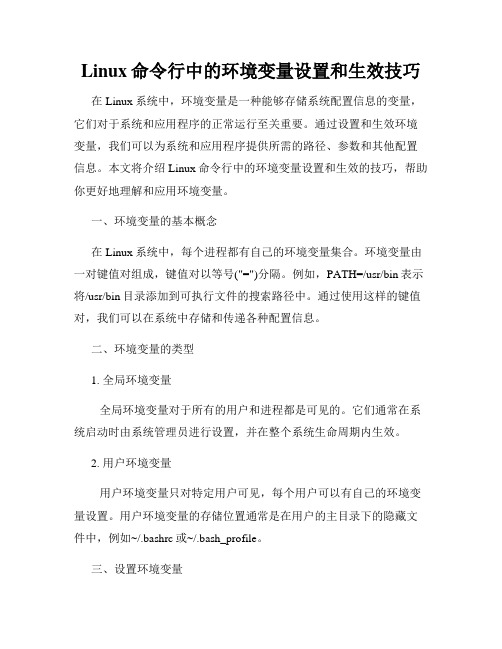
Linux命令行中的环境变量设置和生效技巧在Linux系统中,环境变量是一种能够存储系统配置信息的变量,它们对于系统和应用程序的正常运行至关重要。
通过设置和生效环境变量,我们可以为系统和应用程序提供所需的路径、参数和其他配置信息。
本文将介绍Linux命令行中的环境变量设置和生效的技巧,帮助你更好地理解和应用环境变量。
一、环境变量的基本概念在Linux系统中,每个进程都有自己的环境变量集合。
环境变量由一对键值对组成,键值对以等号("=")分隔。
例如,PATH=/usr/bin表示将/usr/bin目录添加到可执行文件的搜索路径中。
通过使用这样的键值对,我们可以在系统中存储和传递各种配置信息。
二、环境变量的类型1. 全局环境变量全局环境变量对于所有的用户和进程都是可见的。
它们通常在系统启动时由系统管理员进行设置,并在整个系统生命周期内生效。
2. 用户环境变量用户环境变量只对特定用户可见,每个用户可以有自己的环境变量设置。
用户环境变量的存储位置通常是在用户的主目录下的隐藏文件中,例如~/.bashrc或~/.bash_profile。
三、设置环境变量1. 临时设置环境变量通过export命令可以临时设置环境变量并将其导出给其他进程使用。
例如,要将JAVA_HOME设置为/usr/lib/jvm/java-11,可以使用以下命令:export JAVA_HOME=/usr/lib/jvm/java-11这样,该环境变量将在当前终端会话中生效,并在此会话中的所有子进程中可见。
2. 永久设置用户环境变量要永久设置用户环境变量,可以编辑用户的配置文件,例如~/.bashrc或~/.bash_profile。
打开文件后,在其中添加类似以下的行: export JAVA_HOME=/usr/lib/jvm/java-11保存并关闭文件后,重新打开终端会话,设置的环境变量将生效。
3. 全局环境变量的设置全局环境变量是对所有用户和进程都可见的,因此只有系统管理员才能设置。
weblogic安装部署

Weblogic安装部署一、首先上官网下载Weblogic的window x86版本和Linux x86(32bit)版本,地址:/technetwork/middleware/weblogic/downloads/index.html选择AcceptLicense Agreement,点击你要下载的版本就可以下载,下载需要用户登录:用户名:justinhits@密码:1nf0h)W1下载后:linux版本:oepe111130_wls1032_linux32.binWindow版本:wls1032_win32.exe二、安装只要运行安装程序,跟着向导一步一步进行就可以啦。
(windows双击安装程序、linux命令(cd安装程序所在目录然后./oepe111130_wls1032_linux32.bin))注意2点1.记录下自己填写的配置管理用户名和密码。
2.新建域的位置。
(我放在F:\bea\user_projects\domains\mydomain)三、部署应用项目(部分摘自/p-36051142.html):自动布署、命令行布署(可与Ant结合)、控制台(console)布署。
下面简要说明三种布署方式。
1.启动weblogic,浏览器地址http://127.0.0.1:7001/console,输入你安装的时候记录的配置管理用户名和密码,点击登录。
2进入控制台界面:3点击部署进入部署界面:3点击安装按钮进入安装界面,进行安装:选择你要安装项目的根目录,点击下一步。
输入你项目部署的名称,访问位置,点击完成。
4设置项目的上下文根:需要在在你的web应用的WEB-INF文件中创建一个文件(weblogic.xml),内容如下<?xml version="1.0"encoding="UTF-8"?><weblogic-web-app><context-root>/struts2</context-root></weblogic-web-app>5当项目使用到外部的jar包的设置1当直接用windows下的welbogic.cmd或者linux下的weblogic.sh 直接启动,就需要在\bea\user_projects\domains\mydomain\bin下找到这2个命令,用文本编辑器打开,修改set SAVE_CLASSPATH=加入你需要jar包的地址:如E:\workspace\car_java\WebRoot\WEB-INF\lib\antlr-2.7.6.jar ;E:\workspace\car_java\WebRoot\WEB-INF\lib\sapjco.jar;%CL ASSPATH%如果是用myeclipse启动weblogic,也需要加入:然后重新启动weblogic,通过http://127.0.0.1:7001/struts2访问项目起始页:通过点击后台action调用正常。
Linux中安装weblogic10和JDK5及配置环境变量
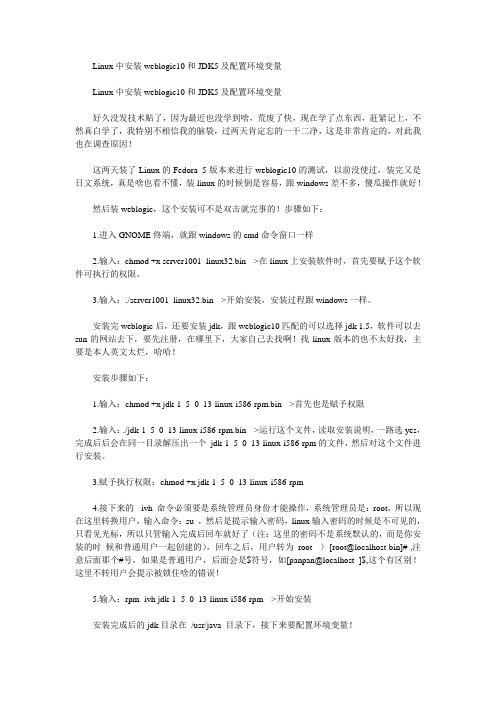
Linux中安装weblogic10和JDK5及配置环境变量Linux中安装weblogic10和JDK5及配置环境变量好久没发技术贴了,因为最近也没学到啥,荒废了快,现在学了点东西,赶紧记上,不然真白学了,我特别不相信我的脑袋,过两天肯定忘的一干二净,这是非常肯定的,对此我也在调查原因!这两天装了Linux的Fedora 5版本来进行weblogic10的测试,以前没使过,装完又是日文系统,真是啥也看不懂,装linux的时候倒是容易,跟windows差不多,傻瓜操作就好!然后装weblogic,这个安装可不是双击就完事的!步骤如下:1.进入GNOME终端,就跟windows的cmd命令窗口一样2.输入:chmod +x server1001_linux32.bin -->在linux上安装软件时,首先要赋予这个软件可执行的权限。
3.输入:./server1001_linux32.bin -->开始安装,安装过程跟windows一样。
安装完weblogic后,还要安装jdk,跟weblogic10匹配的可以选择jdk 1.5,软件可以去sun的网站去下,要先注册,在哪里下,大家自己去找啊!找linux版本的也不太好找,主要是本人英文太烂,哈哈!安装步骤如下:1.输入:chmod +x jdk-1_5_0_13-linux-i586-rpm.bin -->首先也是赋予权限2.输入:./jdk-1_5_0_13-linux-i586-rpm.bin -->运行这个文件,读取安装说明,一路选yes,完成后后会在同一目录解压出一个jdk-1_5_0_13-linux-i586-rpm的文件,然后对这个文件进行安装。
3.赋予执行权限:chmod +x jdk-1_5_0_13-linux-i586-rpm4.接下来的-ivh 命令必须要是系统管理员身份才能操作,系统管理员是:root,所以现在这里转换用户,输入命令:su ,然后是提示输入密码,linux输入密码的时候是不可见的,只看见光标,所以只管输入完成后回车就好了(注:这里的密码不是系统默认的,而是你安装的时候和普通用户一起创建的),回车之后,用户转为root --〉[root@localhost bin]# ,注意后面那个#号,如果是普通用户,后面会是$符号,如[panpan@localhost ]$,这个有区别!这里不转用户会提示被锁住啥的错误!5.输入:rpm -ivh jdk-1_5_0_13-linux-i586-rpm -->开始安装安装完成后的jdk目录在/usr/java 目录下,接下来要配置环境变量!首先要感谢一个网友,他写的相当详细,感谢他的无私精神,特意把网址留下![url]/art/302/20070616/111 5183_1.html[/url]步骤如下:1.设置环境变量#vi /etc/profile 进入vi编辑器,把一下这段加入到最后面。
中间件安装部署规范

WebLogic 日常维护手册版本号修改原因/内容修改人审核人修改时间V1.0 建立昂晓玲变更记录 (2)第一章Weblogic 安装部署规范 (4)1.1 安装前的准备工作 (4)1.1.1 创建weblogic 软件对应用户 (4)1.1.2 上传安装介质包 (4)1.1.3 主机环境检查 (5)1.2 软件安装 (5)1.2.1 jdk 安装 (5)1.2.2 weblogic 软件安装 (6)1.2.3 创建域 (9)1.2.3 域节点配置 (14)第二章Tuxedo 安装部署规范 (17)2.1 安装前的准备工作 (18)2.1.1 创建tuxedo 软件对应用户 (18)2.1.2 上传安装介质包 (18)2.2 软件安装 (18)2.2.1 tuxedo 软件安装 (18)2.2.2 配置环境变量 (22)2.2.3 测试 (22)如已创建了单独的用户,则不需再另建用户,普通新建的用户的主目录在 /opt (空暇 空间较多,至少 5g )下。
建议在用户下安装单独jdk 、weblogic 软件以及创建域,不与其 他用户共享。
useradd -d 目录 -m 用户名passwd 用户名注: 1、设置密码位数不少于 8 位, 2、密码中必须包含字母(大小写)、数字和特殊字符中的两种。
chown – R 用户名 目录su – 用户名将安装介质上传至服务器,根据操作系统、 weblogic 版本对选择相应的jdk 版本。
注:每种操作系统都有对应的操作系统的jdk ,weblogic9 必须使用jdk1.5,weblogic10 必须 使用jdk1.6。
JdkJava5.sdk.tar Java6.sdk.tar Java5_64.sdk.tar Java6_64.sdk.tarZ7550-00192_jdk15_ 15024_ia.depot jdk6_ 16012_ia.depot jdk- 1_5_0_22-linux-i586.bin jdk-6u21-linux-i586.bin jdk- 1_5_0_22-linux-amd64.bin jrmc-4.0.0- 1.6.0-linux-x64.bin jdk- 1_5_0-windows-i586.exe jdk-6u26-windows-i586.exe jdk- 1_5_0_22-windows-amd64.exe jdk-6u26-windows-x64.exeWeblogic 版本WEBLOGIC9.2.3 WEBLOGIC10.3.2 WEBLOGIC9.2.3 WEBLOGIC10.3.2 WEBLOGIC9.2.3 WEBLOGIC10.3.2 WEBLOGIC9.2.3 WEBLOGIC10.3.2 WEBLOGIC9.2.3 WEBLOGIC10.3.2 WEBLOGIC9.2.3 WEBLOGIC10.3.2 WEBLOGIC9.2.3 WEBLOGIC10.3.2操作系统AIXHPUXLINUXWINDOWS操 作 系 统位数 3264共用326432641) 检查主机名,不允许主机名为’localhost’之类的默认名称2) 检查安装用户的打开文件数是否为1024 以上3) 检查控制台端口是否被占用,建议控制台端口设置为8000 以上,受管服务端口4000到9999 之间。
- 1、下载文档前请自行甄别文档内容的完整性,平台不提供额外的编辑、内容补充、找答案等附加服务。
- 2、"仅部分预览"的文档,不可在线预览部分如存在完整性等问题,可反馈申请退款(可完整预览的文档不适用该条件!)。
- 3、如文档侵犯您的权益,请联系客服反馈,我们会尽快为您处理(人工客服工作时间:9:00-18:30)。
Linux 中安装 weblogic10和 JDK5及配置环境变量
Linux 中安装 weblogic10和 JDK5及配置环境变量
好久没发技术贴了,因为最近也没学到啥,荒废了快,现在学了点东西,赶紧记上,不然真白学了,我特别不相信我的脑袋,过两天肯定忘的一干二净, 这是非常肯定的,对此我也在调查原因!
这两天装了 Linux 的 Fedora 5版本来进行 weblogic10的测试,以前没使过,装完又是日文系统, 真是啥也看不懂, 装 linux 的时候倒是容易, 跟 windows 差不多, 傻瓜操作就好!
然后装 weblogic ,这个安装可不是双击就完事的!步骤如下:
1. 进入 GNOME 终端,就跟 windows 的 cmd 命令窗口一样
2. 输入:chmod +x server1001_linux32.bin -->在 linux 上安装软件时,首先要赋予这个软件可执行的权限。
3. 输入:./server1001_linux32.bin -->开始安装,安装过程跟 windows 一样。
安装完 weblogic 后, 还要安装 jdk ,跟 weblogic10匹配的可以选择 jdk 1.5,软件可以去 sun 的网站去下,要先注册,在哪里下,大家自己去找啊!找 linux 版本的也不太好找,主要是本人英文太烂,哈哈!
安装步骤如下:
1. 输入:chmod +x jdk-1_5_0_13-linux-i586-rpm.bin -->首先也是赋予权限
2. 输入:./jdk-1_5_0_13-linux-i586-rpm.bin -->运行这个文件, 读取安装说明, 一路选 yes , 完成后后会在同一目录解压出一个 jdk-1_5_0_13-linux-i586-rpm的文件, 然后对这个文件进行安装。
3. 赋予执行权限:chmod +x jdk-1_5_0_13-linux-i586-rpm
4. 接下来的 -ivh 命令必须要是系统管理员身份才能操作, 系统管理员是:root , 所以现在这里转换用户, 输入命令:su , 然后是提示输入密码, linux 输入密码的时候是不可见的, 只看见光标,所以只管输入完成后回车就好了 (注:这里的密码不是系统默认的, 而是你安装的时候和普通用户一起创建的 ,回车之后,用户转为 root --〉[root@localhost bin]# ,注意后面那个 #号,如果是普通用户,后面会是 $符号,如[panpan@localhost ]$,这个有区别! 这里不转用户会提示被锁住啥的错误!
5. 输入:rpm -ivh jdk-1_5_0_13-linux-i586-rpm -->开始安装
安装完成后的 jdk 目录在 /usr/java 目录下,接下来要配置环境变量!
首先要感谢一个网友,他写的相当详细,感谢他的无私精神,特意把网址留下! [url]/art/302/20070616/111 5183_1.html[/url]
步骤如下:
1. 设置环境变量
#vi /etc/profile 进入 vi 编辑器,把一下这段加入到最后面。
# java ......................
JA V A_HOME=/usr/java/jdk1.5.0_08/
CLASSPATH=.:$JAV A_HOME/lib/tools.jar:/lib.dt.jar
PATH=$JAV A_HOME/bin:$PATH
export JAVA_HOME CLASSPATH PATH
保存退出
按 esc
输入 --〉 :wq ,回到 GNOME 终端
2. 接下来的意思好像是赋予用户使用,不过必不可少!
vi /etc/profile.d/java.sh
JA V A_HOME=/usr/java/jdk1.5.0_08/
CLASSPATH=.:$JAV A_HOME/lib/tools.jar:/lib.dt.jar
PATH=$JAV A_HOME/bin:$PATH
JA V A_OPTS="-server -Xmx768m -XX:MaxNewSize=512m -
XX:MaxPermSize=700m"
CATALINA_OPTS="-server -Xmx768m -XX:MaxNewSize=512m -
XX:MaxPermSize=700m"
export JAVA_HOME CLASSPATH PATH JAV A_OPTS CATALINA_OPTS 保存退出
按 esc
:wq
chmod 755 /etc/profile.d/java.sh
3. 执行所有命令
source /etc/profile
source /etc/profile.d/java.sh
这步我做的没有成功,不过测试的时候也是通过的!
4. 测试 JA V A 是否安装
java -version
哈哈! !成功了,就是这样!经过我的验证,大家放心用吧! !
还有, 后来解决了个问题, 我们要做的只是在 linux 上发布 weblogic , 需要远程访问它, 后来怎么试都不行, 这个后来证实是开了防火墙的原因, 可我没找到关防火墙的地方。
然后上网查了查,原来可以分配端口号!具体做法如下:
在开启了防火墙时,做如下设置,开启相关端口,
修改 /etc/sysconfig/iptables 文件,添加以下内容:
-A RH-Firewall-1-INPUT -m state --state NEW -m tcp -p tcp --dport 80 -j ACCEPT -A RH-Firewall-1-INPUT -m state --state NEW -m tcp -p tcp --dport 22 -j ACCEPT
为 weblogic 分配端口, 只需在文件里添加一下这句就可以了, weblogic 端口号为 7001, 这样配置,就没有问题了。
-A RH-Firewall-1-INPUT -m state --state NEW -m tcp -p tcp --dport 7001 -j ACCEPT。
